Votre écran pivote automatiquement quand vous basculez votre téléphone. Cette rotation ne sera pas très pratique quand vous regardez des vidéos qui seront réalisées en mode Portrait, ça diminuera la taille de l’image. La fonction de rotation va vous permettre de passer du mode Portrait au mode Paysage au moment où vous penchez votre Motorola One Vision et vice-versa. Dans ce tutoriel on va vous préciser comment supprimer la rotation automatique de votre téléphone Android. A la fin de cet article vous verrez quelle est la technique pour mettre à nouveau la rotation auto sur un Motorola One Vision?
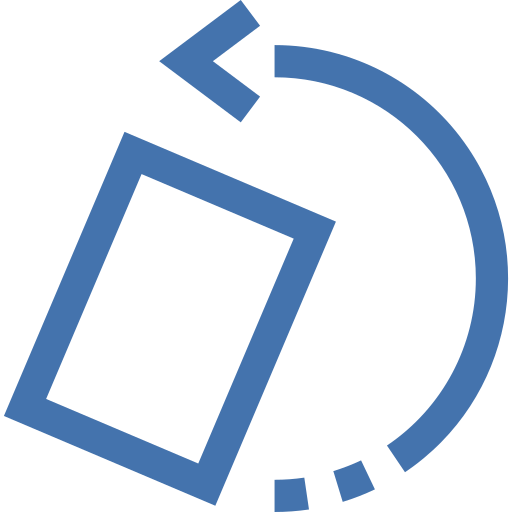
A quoi sert la rotation d’un écran sur un smartphone android?
La rotation d’un écran ou Dynamic Rotation Control sur un smartphone android peut servir à plusieurs fonctions. Cette rotation permettra de mieux voir une photographie qui a été prise en mode paysage. Mais également vous découvrirez d’autres fonctions d’applis, tels que la calculatrice qui fournit plus de fonctionnalités scientifiques. Or des fois cette rotation va être handicapante, parce que ça vous gêne une lecture correcte de vidéos mais également une visualisation correcte d’images.
Comment désactiver la rotation automatique de l’écran sur Motorola One Vision?
Vous voulez afficher une vidéo mais également une photographie sans que votre écran tourne tout le temps. En effet, vous allez pouvoir désinstaller la rotation de l’écran de votre Motorola One Vision.
Empêcher la rotation d’écran de votre Motorola One Vision en utilisant le menu d’accessibilité
Vous pourrez accéder en passant par votre écran d’accueil à un menu d’accès rapide mais également menu d’accessibilité . Il permettra d’activer mais également désactiver rapidement certaines fonctionnalités, comme le Wifi, le partage des données, le volume, la luminosité, activer le NFC sur votre Motorola One Vision, mais également la rotation de votre écran.
- Faites glissez votre doigt sur l’écran d’accueil du haut vers le bas ou du bas vers le haut: un menu va apparaître avec plusieurs fonctionnalités
- Cherchez et trouvez le sigle de rotation de l’écran
- Pour pouvoir désactiver la rotation de l’écran, cliquez sur l’icône: vous verrez apparaître le mot Portrait sous le sigle de rotation, ce qui signifie que l’écran de votre Motorola One Vision va rester vertical.
Vérouiller la rotation de l’écran en passant par les paramètres de votre Motorola One Vision?
Si jamais il n’y a pas de menu rapide vous allez pouvoir désactiver la rotation de l’écran de votre Motorola One Vision en passant par les paramètres. Ce choix ne va pas être toujours installée dans les paramètres sur les dernières versions d’Android.
- Allez dans les paramètres de votre Motorola One Vision, symbolisé par une roue dentée
- Sélectionnez Affichage ou Accessibilité
- Supprimer Rotation automatique de l’écran
Par quel moyen activer la rotation d’écran sur Motorola One Vision?
Vous voulez réactiver la rotation de votre écran sur votre Motorola One Vision, rien de plus simple. Il faut simplement respecter ces étapes:
- Procédez à un glissement de doigt du haut en bas ou de bas en haut pour faire apparaître le menu d’accessibilité
- Cherchez et trouvez le sigle de rotation

- Sélectionnez le sigle afin qu’il soit écrit Rotation automatique
Dans le cas où vous voulez d’autres tutos sur votre Motorola One Vision, vous pouvez parcourir les autres pages de la catégorie : Motorola One Vision.


